文章詳情頁
Win10系統怎么使用小任務欄按鈕?Win10系統使用小任務欄按鈕的方法
瀏覽:4日期:2022-06-20 10:58:06
我們在操作電腦系統的過程中,可以在界面底部看到一個任務欄,在任務欄中會看到很多應用圖標。如果在任務欄中有太多的任務圖標,就會有一些的任務圖標不能顯示出來,這時候我們可以使用小任務欄按鈕,使任務欄中能夠顯示更多的圖標。
方法步驟如下
1、首先在電腦桌面的左下角找到開始圖標按鈕并點擊,其上方就會出現一個窗口,我們在窗口左側點擊“設置”選項。
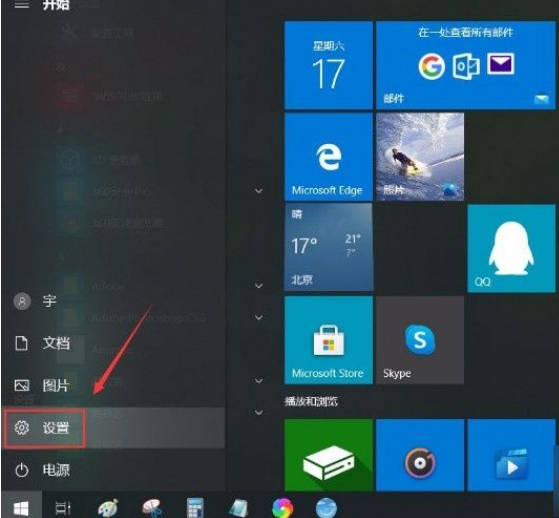
2、接著界面上就會出現一個設置頁面,我們在頁面上找到“個性化”選項,點擊這個選項就可以了。
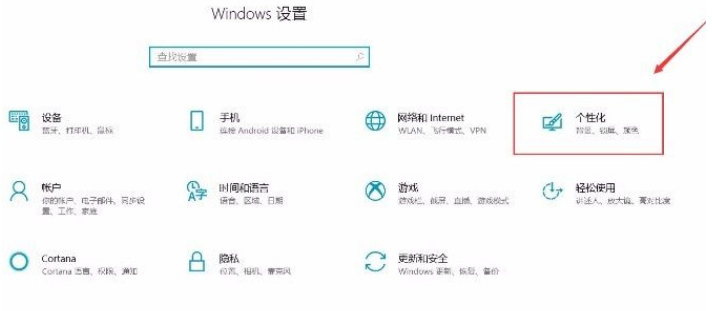
3、然后就會切換到個性化頁面,我們在頁面左側邊欄中點擊“任務欄”選項,之后再進行下一步操作。
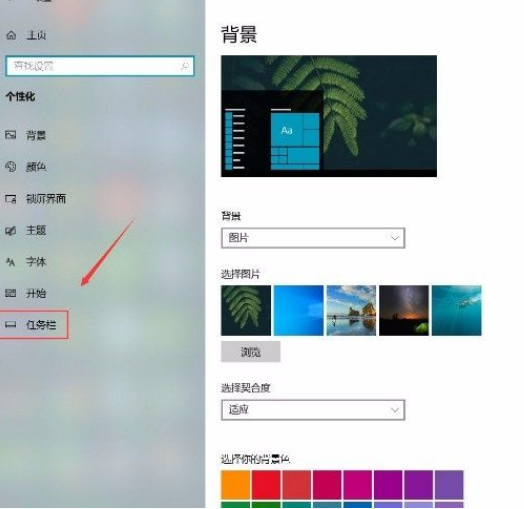
4、接下來在界面上就可以看到“使用小任務欄按鈕”選項,該選項下方有一個開關按鈕,如下圖所示。
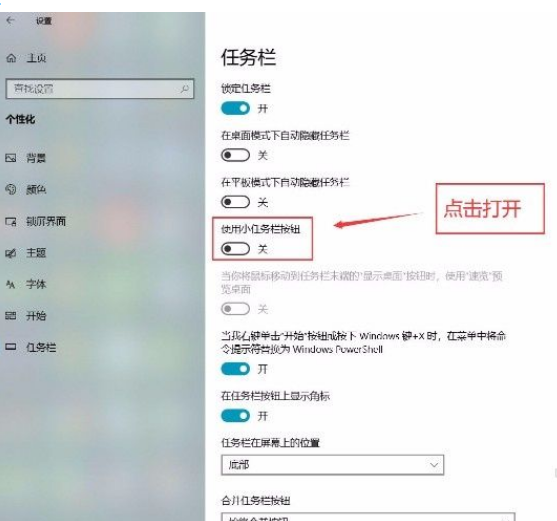
5、最后我們點擊“使用小任務欄按鈕”選項下方的開關按鈕將其打開,就可以看到界面底部的任務欄圖標變小了,如下圖所示,大家可以作為參考。
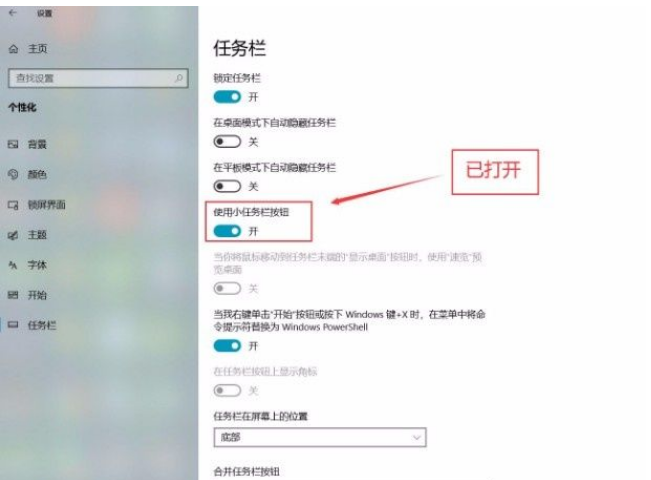
以上就是小編給大家整理的win10系統使用小任務欄按鈕的具體操作方法,方法簡單易懂,有需要的朋友可以看一看,希望這篇教程對大家有所幫助。
相關文章:
1. uos怎么截圖? 統信uos系統截取整個屏幕或者部分截圖的技巧2. FreeBSD下如何使GraphicsMagick支持中文字體?3. Unix是什么?Unix和Linux有什么區別?4. 統信uos操作系統怎么激活? 統信UOS系統家庭版激活教程5. 深度操作系統20.5發布 deepin 20.5更新內容匯總6. UNIX 操作系統復雜的關機過程7. 使用U盤安裝FreeBSD系統的簡單教程8. Win11安卓子系統WSA 2211.40000.11.0更新發布 升級至 Android 139. 更新FreeBSD Port Tree的幾種方法小結10. deepin文件有個鎖頭怎么刪除? deepin刪除帶鎖頭文件的技巧
排行榜

 網公網安備
網公網安備